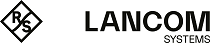Dieses Tutorial beschreibt, wie Sie die Schlüsseldatei ins Gerät laden und das Gerät für die SSH-Authentifizierung vorbereiten.
- Starten Sie LANconfig und markieren Sie das Gerät, für das Sie die SSH-Authentifizierung einrichten wollen.
-
Wählen Sie Gerät > Konfigurations-Verwaltung > Zertifikat oder Datei hochladen und ändern Sie im sich öffnenden Fenster die Auswahllisten
Dateityp auf Alle Dateien
sowie Zertifikattyp auf SSH – akzeptierte
öffentliche Schlüssel.
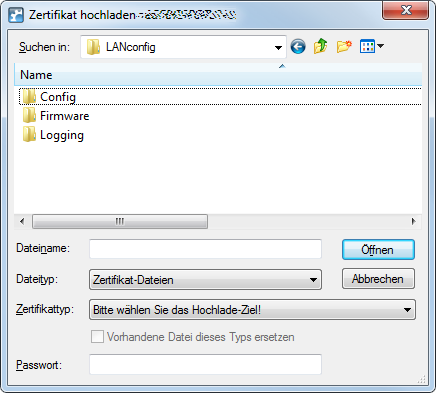
-
Wählen Sie die zuvor erstellte Public-Key-Datei aus und klicken Sie
Öffnen. LANconfig beginnt daraufhin mit dem Upload
des öffentlichen Schlüssels in das Gerät.
Wichtig: Die hochgeladene Datei ersetzt die Liste der bisher ggf. im Gerät vorhandenen akzeptierten Schlüssel. Alternativ können Sie in WEBconfig die Schlüssel auch direkt editieren und einzelne Schlüssel an die bestehende Liste anhängen (siehe Erlaubte öffentliche SSH Schlüssel).
- Öffnen Sie den Konfigurationsdialog des Gerätes und wechseln Sie in den Dialog Management > Admin > Zugriffseinstellungen>.
-
Konfigurieren Sie im Abschnitt
Konfigurations-Zugriffs-Wege unter Zugriffsrechte > … > SSH für jedes Netz die
SSH-Authentisierungs-Methode.
Die zulässigen Authentifizierungs-Methoden für den SSH-Zugang können für LAN, WAN und WLAN getrennt eingestellt werden. Folgende Möglichkeiten stehen zur Auswahl:
- Public-Key oder Passwort: Hier wird zuerst die Authentisierungs-Methode Public-Key versucht. Sollte dieses scheitern wird die Passwort-Abfrage gewählt.
- Public-Key: Hier wird nur die Authentisierungs-Methode Public-Key versucht.
- Passwort: Die Authentisierungs-Methode Public-Key wird abgeschaltet und es erfolgt die Passwort-Abfrage.
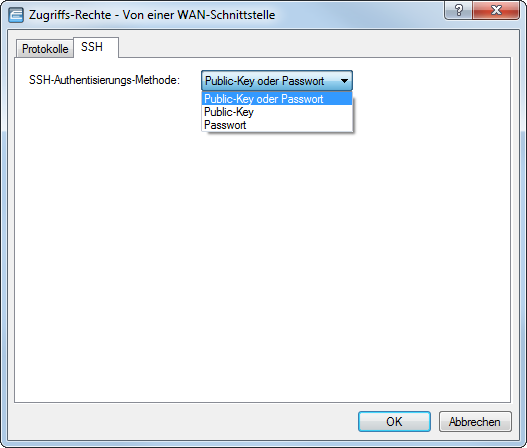
- Schließen Sie den Konfigurationsdialog und schreiben Sie die Konfiguration auf das Gerät zurück.